Publicité
 Depuis ses humbles débuts il y a une dizaine d'années, le partage de fichiers peer-2-peer a évolué à pas de géant, la majorité du trafic Internet étant désormais concentrée sur le protocole «torrent». Les clients Torrent sont maintenant si avancés qu'ils n'ont même plus besoin d'un tracker centralisé - donnez-leur simplement un torrent et ils peuvent rechercher eux-mêmes des pairs.
Depuis ses humbles débuts il y a une dizaine d'années, le partage de fichiers peer-2-peer a évolué à pas de géant, la majorité du trafic Internet étant désormais concentrée sur le protocole «torrent». Les clients Torrent sont maintenant si avancés qu'ils n'ont même plus besoin d'un tracker centralisé - donnez-leur simplement un torrent et ils peuvent rechercher eux-mêmes des pairs.
La dernière itération des deux clients torrent les plus populaires permet également le contrôle à distance - alors voyons aujourd'hui comment utiliser la fonctionnalité de contrôle à distance de votre téléphone mobile comme torrent mobile client. Bien que je vais vous montrer comment y accéder depuis votre mobile, nous couvrirons également l'accès à partir d'autres PC en cours de route.
Pour un client Mobile Torrent, vous aurez besoin de:
- Un client torrent moderne. je recommande uTorrent pour Windows, et Transmission pour Mac.
- Un iPhone ou un mobile Android, ou au moins un téléphone capable d'une navigation Internet complète.
Configuration de votre client Torrent (Windows - uTorrent)
Tout d'abord, assurez-vous que vous utilisez le dernier uTorrent. En ce moment, c'est 2.2. Vous pouvez vérifier à partir de Aide -> Rechercher les mises à jour.
Ouvrez le Options -> Préférences menu (ou appuyez sur Ctrl-P).
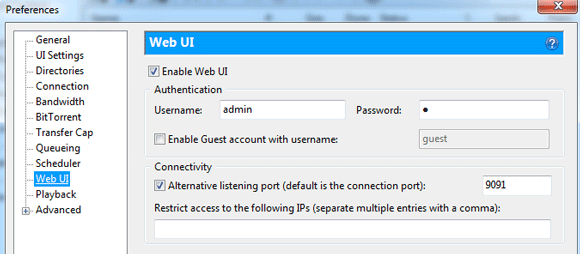
Dans la barre latérale, sélectionnez Interface Web, puis cochez la case pour Activer l'interface utilisateur Web, définissez un mot de passe et un nom d'utilisateur, et je vous suggère également de modifier le numéro de port par défaut. Dans ce cas, je l'ai fait 9091.
Pour accéder à votre client torrent à partir d'un autre ordinateur du réseau local, il vous suffit de taper votre adresse IP, puis deux points et le numéro de port, et /gui/. Le moyen le plus simple de trouver votre adresse IP est de cliquer sur Démarrer, de saisir CMD, puis appuyez sur Entrée. Une fenêtre de ligne de commande doit s'ouvrir, tapez IPCONFIG et appuyez à nouveau sur Entrée. Recherchez la ligne qui dit Adresse IPv4.

Ici, je peux voir que mon IP est 192.168.0.7, donc à partir d'un autre ordinateur, je tape http://192.168.0.7:9091/gui/ pour accéder à l'interface Web.

Configuration de votre client Torrent (Mac - Transmission)
Avec la transmission installée et ouverte, sélectionnez Préférences dans le menu et ouvrez le Éloigné languette.
Cochez la case pour Activer l'accès à distanceet activez l'authentification. Notez ou souvenez-vous du numéro de port que vous avez spécifié.
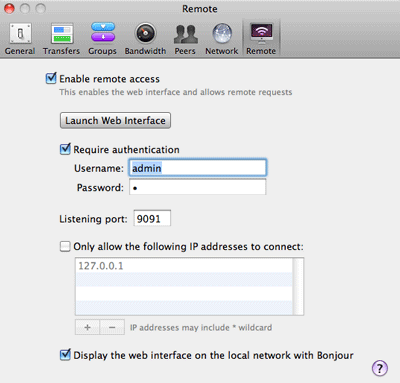
Fermez les préférences pour enregistrer vos paramètres. Comme test rapide, sautez sur un autre ordinateur et tapez l'adresse IP de votre machine torrent, suivie par deux points et le numéro de port que vous avez noté à partir de l'écran des préférences.
Si vous ne connaissez pas votre adresse IP, le moyen le plus simple de le savoir est d'ouvrir Réseau section de Préférences de système. Ici, vous pouvez voir que mon adresse IP est 192.168.0.5.
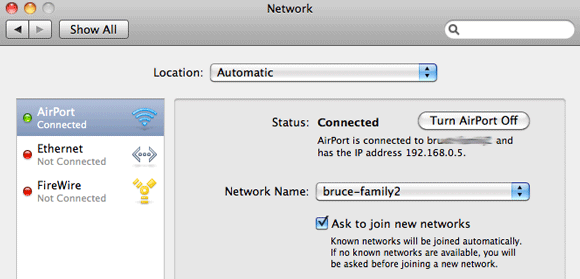
Gardez à l'esprit que sur un réseau sans fil, cela peut changer souvent lorsque vous vous déconnectez et vous reconnectez, donc si vous souhaitez même IP - indispensable si vous voulez accéder à votre client torrent à partir d'Internet - alors vous devrez le changer en fixe IP. Ici, vous pouvez voir que j'y ai accédé sur mon réseau domestique à partir d'un autre PC en tapant http://192.168.0.5:9091
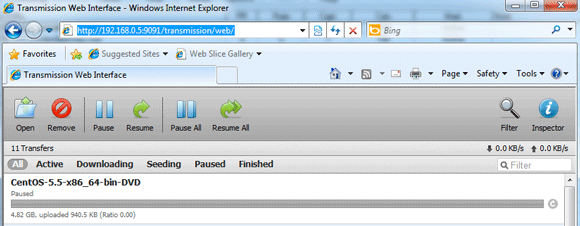
Accès depuis l'extérieur de votre réseau local
Pour accéder à la page de contrôle à distance de votre client torrent depuis l'extérieur de votre réseau local (domestique), vous devrez configurer votre routeur pour transmettre les demandes pertinentes à votre PC local. Votre routeur aura une adresse IP distincte avec laquelle il communique avec le monde extérieur - nous devons donc relier les deux ensemble. Nous ferons en sorte que toutes les demandes qu'il reçoit sur le port 9091, il les enverra à votre PC local afin qu'il puisse répondre avec l'interface Web torrent.
Chargez votre interface de routeur - essayez ce lien pour la configuration la plus courante -> http://192.168.0.1, mais vous aurez besoin du mot de passe administrateur de la documentation de votre routeur.

Les interfaces de routeur varient considérablement, mais vous devez rechercher une section intitulée Redirection de port. Sur mon routeur, il est utile dans la barre latérale sous Avancée. Remplissez le formulaire pour Ajouter une règle personnalisée. Encore une fois, cela peut varier, mais dans le mien, je devais remplir:
- Nom: pour votre référence, j'ai nommé le mien «web gui»
- Port de début et port de fin: Comme je n'ai besoin que de transmettre un port, j'ai entré 9091 pour le début et la fin.
- Protocole: Réglez ceci sur les deux juste pour être sûr.
- Adresse IP locale: Cela devrait être l'IP de votre machine torrent que vous avez notée plus tôt. Certaines interfaces vous obligeront à taper dans les quatre sections complètes de l'IP - la mienne a juste besoin du dernier numéro.
Ensuite, déterminez votre adresse IP externe. La façon la plus simple est de visiter cette page et copiez-y le numéro.
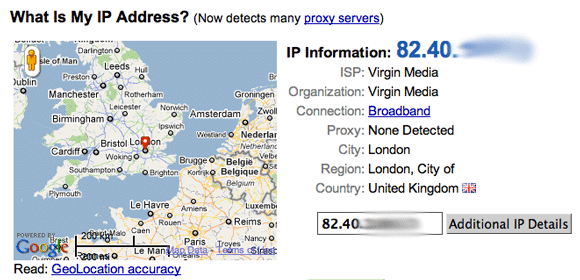
Pour tester rapidement si cela fonctionne, désactivez le réseau Wifi sur votre iPhone ou Android - cela l'obligera à utiliser la 3G. Tapez http://(your IP externe): 9091(ou le port que vous avez choisi), et n'oubliez pas d'inclure le dernier /gui/si vous utilisez uTorrent.
Voici le mien, entièrement configuré:
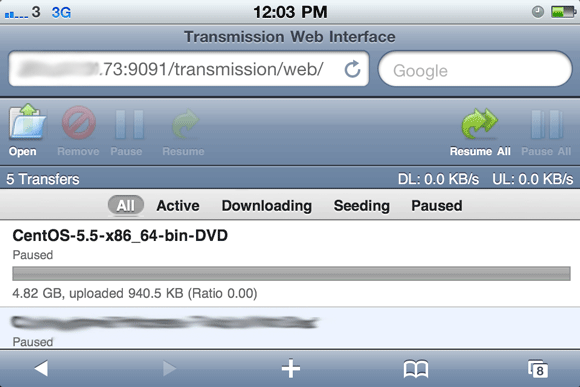
Pour supprimer la barre d'adresse et créer une icône pour votre gestionnaire de torrent, utilisez simplement Safari +> Ajouter à l'écran d'accueil fonction.
Pour télécharger un torrent depuis votre téléphone
Les interfaces graphiques Web uTorrent et Transmission sont livrées avec un bouton de téléchargement ou d'ouverture pratique. Copiez simplement l'URL du torrent que vous souhaitez télécharger, ouvrez votre gestionnaire de torrent sur votre téléphone, appuyez sur Ouvrir et collez l'URL.
Remarque: L'utilisation directe de l'interface de transmission dans Safari mobile m'a causé quelques problèmes, où le clavier disparaissait immédiatement et je ne pouvais pas coller l'URL. Pour résoudre ce problème, ajoutez l'interface graphique en tant qu'application d'écran d'accueil en utilisant la méthode décrite ci-dessus.
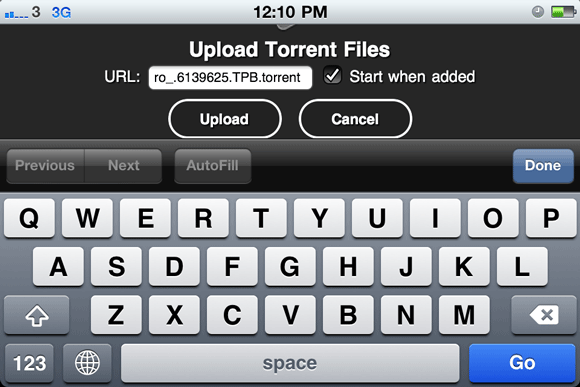
Voici quelques autres tutoriels utiles sur le torrent que vous aimeriez suivre:
- Cinq solutions en ligne pour contourner le blocage de connexion Torrent 5 façons de débloquer un torrent lorsqu'il ne fonctionne pasVoici quelques moyens efficaces de contourner le blocage des connexions torrent par les FAI pour débloquer et télécharger des torrents légitimes. Lire la suite (ou obtenez un nouveau FAI!)
- 10 façons d'accélérer les téléchargements de torrent 10 façons d'accélérer les téléchargements de torrent Lire la suite
James est titulaire d'un BSc en intelligence artificielle et est certifié CompTIA A + et Network +. Il est le développeur principal de MakeUseOf et passe son temps libre à jouer au paintball VR et aux jeux de société. Il construit des PC depuis qu'il est enfant.


